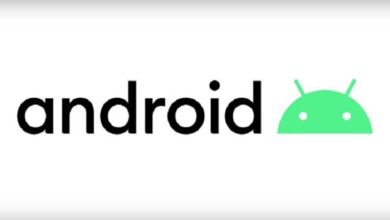Hoe het scherm van mijn Android te splitsen zonder ROOT en zonder apps

In mobiele toestellen, we moeten vaak multitasken of er twee gebruiken mobiele apps tegelijkertijd. Hiervoor is het nodig om het scherm van je mobiele telefoon in te delen.
Het kan een beetje ingewikkelde taak zijn als we geen app kennen of weten waarmee we het kunnen doen. Gelukkig zijn er verschillende manieren om dit te doen, zonder te hoeven installeren een externe applicatie en zonder ROOT. En je kunt zelfs deel uw mobiele telefoonscherm tegelijkertijd in twee mobiele telefoons .
Wanneer we het scherm in tweeën splitsen, kunnen we multitasken zonder dat we een van beide hoeven te onderbreken. Het is bijvoorbeeld mogelijk om een tabblad te openen YouTube en op zijn beurt een gesprek te voeren via WhatsApp.
De meeste mobiele telefoons, vooral nieuwere, hebben de mogelijkheid om de scherm met één druk op de knop, zoals: dit is het geval met Huawei-apparaten . Op iets oudere mobiele telefoons kan het echter wel, maar zo eenvoudig is het niet.
Het is belangrijk dat u de functionaliteit van uw telephone en dat je goed alles leest wat te maken heeft met het plaatsen van het gesplitste scherm, aangezien veel mobiele telefoons, hoe nieuw ook, deze functie niet ondersteunen.
Hoe gesplitst scherm op Android te activeren?
Dit is een vrij generieke methode en je kunt het op elk mobiel apparaat toepassen. Het staat bekend als de " aanraken en schuiven . Om het te gebruiken, hoeft u alleen de volgende stappen te volgen:
- Begin met het openen van de app waarmee u het scherm delen wilt starten. Dit kan komen van een toepassing of een specifiek venster op uw mobiele telefoon.
- Eenmaal geopend, moet u het pictogram in de app-switcher aanraken. Je kunt het meestal vinden in de vorm van een doos aan de rechterkant van je bar. navigatie . Eenmaal daar hoeft u alleen nog maar de eerste toepassing te selecteren.
- Zodra je het hebt geselecteerd, sleep je de app die je hebt geselecteerd naar de bovenkant van je scherm , om het terug op zijn plaats te zetten.
- Wanneer de eerste app is waar u hem wilt hebben, hoeft u alleen de tweede app op dezelfde manier te zoeken en de vorige stappen te herhalen. Met dat verschil dat je hem niet op dezelfde plek als de eerste plaatst, maar juist in een vrije ruimte van je scherm.
Zo heb je al je gesplitst scherm zonder enige vorm van onderbreking of probleem binnen zijn functionaliteit.

Scherm splitsen door een app te downloaden
Om het scherm te splitsen, moet u de volgende stappen volgen:
- Begin met het openen van de app Google Play en download de toepassing van gesplitst scherm maken, die u gratis kunt kopen. je pouvez ook de krijgen via een APK .
- Nadat u de app hebt gedownload, moet u een widget Scherm gedeelde . Dit kan eenvoudig worden gedaan, gewoon door lang op het startscherm te drukken en de widget toe te voegen " Nieuw 1 x 1 gesplitst scherm Op het startscherm.
- De app-widget verschijnt automatisch op je scherm van welkom .
- Het is mogelijk dat de telefoon u om bepaalde machtigingen vraagt, die u moet verlenen, zodat deze automatisch wordt geactiveerd en geen storingen vertoont.
- Voer de widget in, die u naar de app brengt en kies onder welke de eerste app is die u wilt openen gesplitst scherm formulier op je telefoon.
- Daarna moet je selecteren wat de tweede app is die je op je gesplitste scherm hebt geopend.
- Als je eenmaal hebt gekozen welke gesplitste schermen je open wilt hebben, hoef je alleen maar op de knop " Creëren En automatisch wordt de nieuwe widget gegenereerd en wordt je scherm gesplitst.

Als het klaar is en je de app afsluit, hoef je alleen maar de widget , om het gesplitste scherm te kunnen bekijken, met de twee applicaties die je hebt geselecteerd.